Selama bertahun-tahun, Google Drive telah berfungsi sebagai layanan penyimpanan cloud yang hebat untuk menyimpan file dan folder penting kami. Google menyediakan 15GB ruang penyimpanan gratis di semua layanannya. Anda dapat menyimpan file sebesar 15 GB di Google Drive, asalkan Anda tidak menggunakan layanan Google lainnya.
Jika Anda sering bertukar file melalui Google Drive, Anda mungkin mengalami kesalahan yang berbunyi,’ Kami sedang memproses video ini. Silakan periksa kembali nanti‘. Jika Anda sering menemukan pesan ini, Anda mungkin menganggap artikel ini sangat berguna.
Dalam artikel ini, kita akan membahas apa itu’Kami sedang memproses video ini. Silakan periksa kembali nanti cara dan cara mengatasinya.
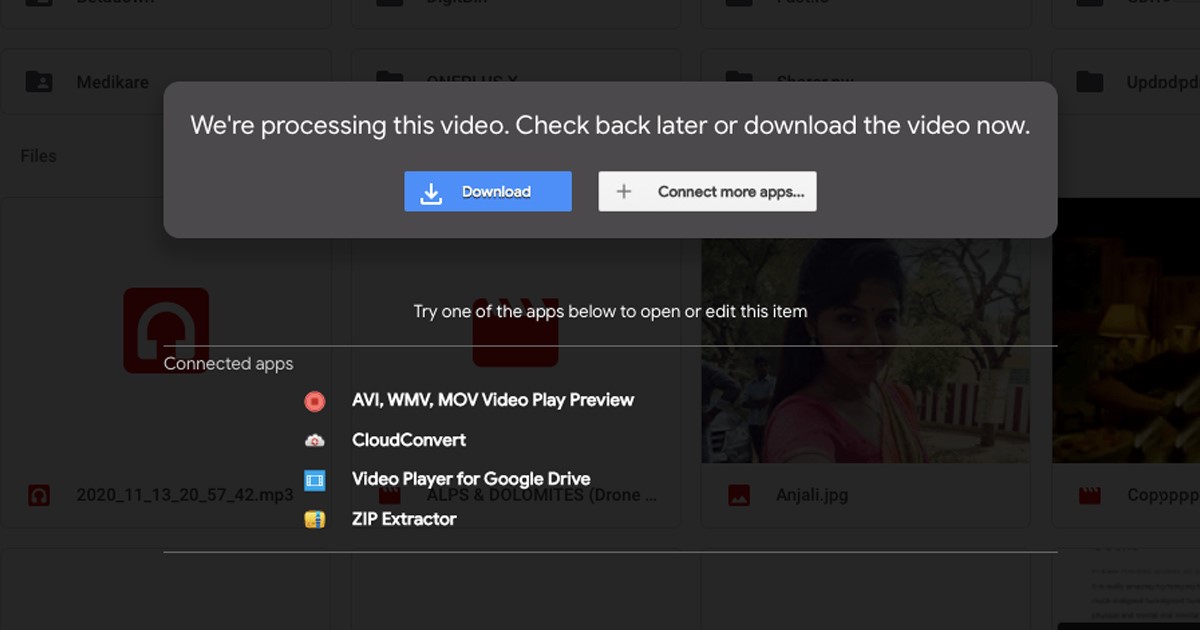
Mengapa’Kami sedang memproses video ini. Silakan periksa kembali nanti’ muncul?
Nah, ini hanyalah salah satu bentuk kesalahan video yang Anda temui. Pengguna juga dapat melihat beberapa kesalahan terkait video di Google Drive, seperti:
‘Video Masih Diproses & dapat diunduh nanti’ ‘Video Google Drive masih diproses. Periksa kembali nanti’ ‘Google Drive Tidak Dapat Menyelesaikan Pemrosesan Video’ ‘Kami Sedang Memproses video ini. Periksa kembali nanti atau unduh videonya sekarang’.
Ini adalah empat kesalahan umum yang sering dialami pengguna Google Drive saat memutar atau mengunduh video yang diunggah.
Jika Anda menemukan salah satu dari empat kesalahan pemrosesan video Google Drive ini, video yang diunggah ke Google Drive tidak lengkap atau rusak.
Saat Anda mengupload video di Google Drive, pertama-tama video tersebut diupload ke Google Drive, lalu layanan memproses video untuk menyediakan pemutaran video.
Jadi, jika video macet di bagian pemrosesan, video diunggah, tetapi Google Drive memerlukan sedikit lebih banyak waktu untuk memproses video. Setelah pemrosesan video, Anda dapat memutar video tanpa mengunduhnya.
Berapa lama yang diperlukan Google Drive untuk Memproses video?
Video waktu pemrosesan bergantung pada tiga faktor utama: ukuran file, kecepatan internet, dan perangkat yang Anda gunakan. Misalnya, jika Anda mengupload video berukuran 1 GB, Google Drive akan membutuhkan waktu sekitar 15 menit untuk mengupload dan tambahan 5-10 menit untuk memproses video.
Total waktu yang dibutuhkan sekitar 30 menit. Hanya setelah 30 menit Anda dapat memutar video langsung di Google Drive tanpa mengunduhnya.
Mengapa Video Google Drive Saya Masih Diproses?
Seperti disebutkan di atas, waktu pemrosesan video bergantung pada tiga faktor utama. Jadi, jika video Anda membutuhkan waktu lama untuk menyelesaikan bagian pemrosesan, mungkin inilah alasannya.
Ukuran file video terlalu besar. Anda memiliki kecepatan internet yang lambat. Anda menggunakan browser web yang sudah usang. Server Google Drive sedang down. Browser memiliki file cache yang rusak/kedaluwarsa. Video tidak diunggah dengan benar ke Google Drive.
Jadi, ini adalah alasan paling umum yang menyebabkan pesan kesalahan video Google Drive masih memproses.
Perbaiki Kesalahan Video Google Drive Masih Memproses
Sekarang setelah Anda mengetahui alasan di balik pesan kesalahan Google Drive Video Masih Memproses, Anda mungkin ingin menyelesaikannya. Di bawah ini adalah beberapa metode sederhana untuk membantu Anda memperbaiki’Kami sedang memproses video ini. Periksa kembali nanti’atau kesalahan terkait pemrosesan video lainnya.
1) Periksa Konektivitas Internet Anda
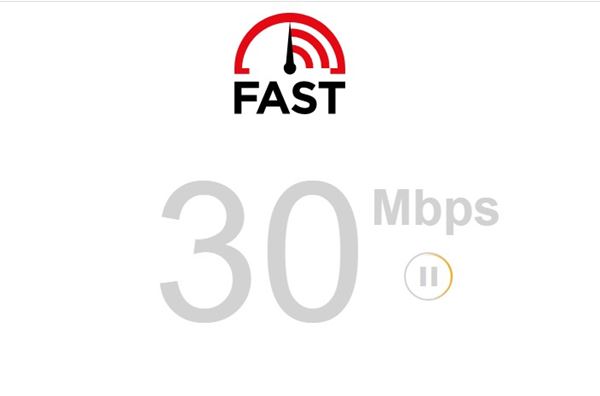
Video Anda mungkin macet atau mengalami masalah saat mengunggah. Meskipun pesan Google Drive Video Still Processing muncul setelah unggahan, sebaiknya tetap periksa konektivitas internet Anda.
Jika tidak ada konektivitas internet, Google Drive akan menampilkan ‘Menunggu untuk mengunggah’pesan di setiap video yang Anda coba unggah. Jadi, jika Anda melihat ini, pastikan apakah internet Anda berfungsi dan stabil.
2) Perbarui Browser Web Anda
Umumnya, Google Chrome adalah yang paling browser web pilihan untuk desktop dan seluler. Jika video Anda terhenti saat memproses status di Google Drive, Anda perlu memperbarui browser web Anda.
Terlepas dari apakah Anda menggunakan Chrome, Firefox, atau Edge. Anda mungkin melihat kesalahan’Video masih diproses’di setiap browser web. Berikut langkah-langkah mengupdate browser Google Chrome.
1. Pertama-tama, luncurkan Google Chrome di komputer Anda. Selanjutnya, klik tiga titik di pojok kanan atas.
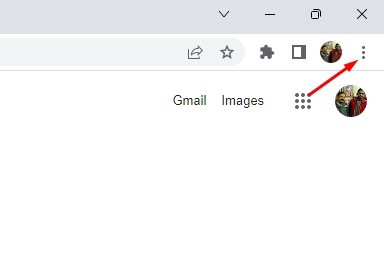
2. Dari daftar opsi yang muncul, pilih Bantuan > Tentang Google Chrome.
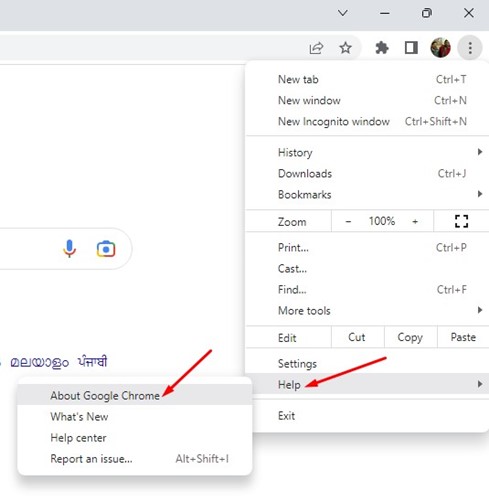
3. Sekarang, Google Chrome akan secara otomatis memeriksa semua pembaruan yang tersedia. Jika ada pembaruan yang tersedia, browser web akan menginstalnya secara otomatis.
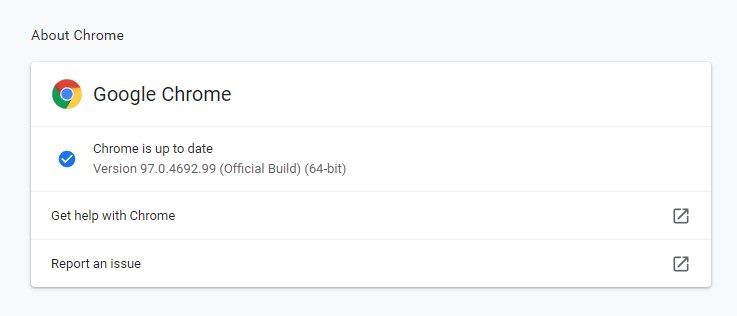
Ini adalah langkah-langkah untuk mengupdate web browser Google Chrome. Anda perlu mengupdate browser web yang Anda gunakan.
3) Periksa apakah Google Drive Down
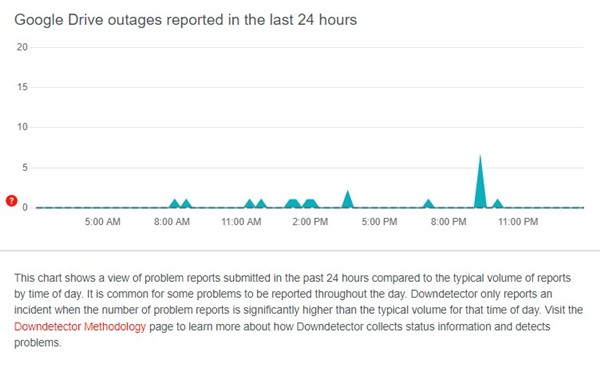
Nah, jika Anda masih mendapatkan ‘Kami sedang memproses video ini. Periksa kembali nanti’ kesalahan saat memutar video yang Anda unggah; Anda perlu memeriksa apakah Google Drive mengalami pemadaman server.
Jika server mati, Anda tidak akan dapat mengunggah file apa pun. Bahkan jika Anda berhasil mengunggah file, Anda akan mengalami beberapa kesalahan pemrosesan video.
Anda dapat memeriksa laman status Google Drive di Downdetector untuk mengonfirmasi apakah Google Drive berfungsi. Jika server mati, Anda harus menunggu hingga server dipulihkan.
Atau, Anda juga dapat memeriksa halaman Dasbor Status Google Workspace. Di halaman tersebut, Anda perlu memeriksa status Google Drive.
4) Hapus Data & Cache Penjelajahan Anda
Banyak pengguna mengklaim untuk memperbaiki
Oleh karena itu, jika video Google Drive Anda memakan waktu lama untuk memproses, Anda dapat menghapus data & cache browser. Inilah cara melakukannya.
1. Buka browser Chrome Anda dan klik tiga titik di pojok kanan atas.
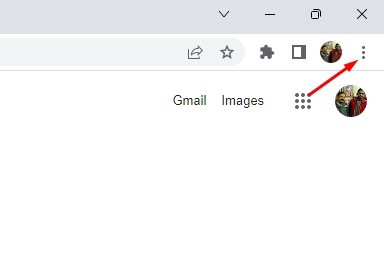
2. Dari daftar opsi yang muncul, pilih Alat lainnya > Hapus data penjelajahan.
3. Pada permintaan Hapus data penjelajahan, centang’Cookie dan data situs lainnya‘, dan’Cache gambar dan file‘. Setelah selesai, klik opsi Hapus data.
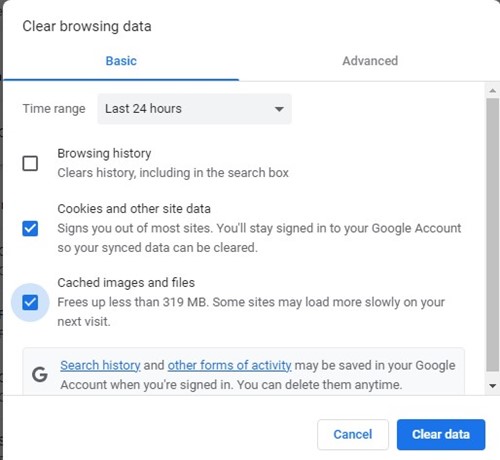
Itu dia! Setelah selesai, mulai ulang browser Chrome Anda. Sekarang buka Google Drive dan akses video yang telah Anda unggah. Anda tidak akan melihat kesalahan pemrosesan video lagi.
5) Masuk kembali ke akun Google Drive Anda
Jika video Anda masih macet di bagian pemrosesan, Anda harus masuk kembali ke Akun Google Anda. Melakukannya akan membuat koneksi baru ke server Google Drive dan pada akhirnya dapat memperbaiki kesalahan Google Drive Video Still Processing.
Untuk masuk kembali ke akun Google Drive Anda, buka Google Drive dan klik gambar profil Anda di pojok kanan atas. Dari daftar opsi yang muncul, klik Keluar.
Setelah keluar, Anda harus masuk kembali ke akun Google Drive Anda lagi. Ini dapat memperbaiki kesalahan Tidak dapat memproses video ini Google Drive.
6) Gunakan Alternatif Google Drive

Google Drive mungkin merupakan opsi penyimpanan cloud terbaik, tetapi itu bukan satu-satunya. Jika setiap metode gagal memperbaiki pesan’Kami sedang memproses video ini. Harap periksa kembali nanti pesan kesalahan pada video yang Anda unggah di Google Drive; Anda perlu menggunakan layanan penyimpanan cloud lainnya.
Anda dapat menggunakan layanan penyimpanan cloud lainnya, seperti OneDrive, Dropbox, YouTube, dll., untuk menyimpan video Anda dan memutarnya secara online. Kami juga telah membagikan daftar alternatif Google Drive terbaik yang harus Anda periksa.
Jadi, ini adalah beberapa cara terbaik untuk memperbaiki kesalahan Google Drive Video Still Processing. Kami telah membahas semua kesalahan pemrosesan video Google Drive di artikel ini. Jika Anda memerlukan bantuan lebih lanjut untuk menyelesaikan kesalahan video Google Drive, beri tahu kami di komentar di bawah. Selain itu, jika artikel tersebut membantu Anda, pastikan untuk membaginya dengan teman-teman Anda juga.
